Μπορείτε να ανοίξετε αρχεία Σελίδες στα Windows χρησιμοποιώντας το Google Drive
- Το Pages είναι μια μορφή αρχείου που λειτουργεί μόνο με προϊόντα Apple και ενδέχεται να μην είναι συμβατή με τα Windows.
- Στην ιδανική περίπτωση, ο αποστολέας θα πρέπει να μετατρέψει το έγγραφο σε μια συμβατή μορφή με το λειτουργικό σύστημα του δέκτη, αλλά αυτό δεν συμβαίνει πάντα.
- Ευτυχώς, μπορείτε εύκολα να ανοίξετε το αρχείο σελίδων στα Windows χρησιμοποιώντας διάφορες μεθόδους, συμπεριλαμβανομένου ενός εργαλείου τρίτου κατασκευαστή.

ΧΕΓΚΑΤΑΣΤΑΣΗ ΚΑΝΟΝΤΑΣ ΚΛΙΚ ΣΤΟ ΑΡΧΕΙΟ ΛΗΨΗΣ
- Κατεβάστε το Restoro PC Repair Tool που συνοδεύεται από πατενταρισμένες τεχνολογίες (διαθέσιμο δίπλωμα ευρεσιτεχνίας εδώ).
- Κάντε κλικ Εναρξη σάρωσης για να βρείτε ζητήματα των Windows που θα μπορούσαν να προκαλούν προβλήματα στον υπολογιστή.
- Κάντε κλικ Φτιάξ'τα όλα για να διορθώσετε ζητήματα που επηρεάζουν την ασφάλεια και την απόδοση του υπολογιστή σας.
- Το Restoro έχει ληφθεί από 0 αναγνώστες αυτόν τον μήνα.
Η μορφή αρχείου Pages στην Apple είναι αυτή Microsoft Word απευθύνεται σε χρήστες Windows. Δεδομένου ότι πρόκειται για δύο διαφορετικά λειτουργικά συστήματα, το άνοιγμα αρχείων Σελίδας στα Windows μπορεί να είναι λίγο ενοχλητικό. Ωστόσο, αυτό δεν το καθιστά αδύνατο, όπως θα δείτε παρακάτω.
Μπορείτε να ανοίξετε ένα έγγραφο Pages σε υπολογιστή;
Ναι, μπορείτε να ανοίξετε ένα έγγραφο Pages στον υπολογιστή σας, αλλά υπάρχουν ορισμένοι σημαντικοί περιορισμοί που πρέπει να έχετε υπόψη σας. Ο καλύτερος τρόπος είναι να χρησιμοποιήσετε την εφαρμογή Pages στη συσκευή Mac ή iOS. Τι συμβαίνει όμως όταν λαμβάνετε ένα τέτοιο αρχείο σε μια συσκευή Windows;
Τα αρχεία σελίδων δεν μπορούν να ανοίξουν εγγενώς στα Windows. Εάν δεν έχετε εφαρμογή για να ανοίξετε το αρχείο, θα δυσκολευτείτε να το προβάλετε.
Θα ήταν ευκολότερο για τον αποστολέα να το μετατρέψει σε μορφή αρχείου που βασίζεται στα Windows, επειδή το Microsoft Word είναι το πιο ευρέως χρησιμοποιούμενο και πιο συμβατό στον κόσμο λογισμικό επεξεργασίας κειμένου. Εφόσον η μορφή αρχείου Σελίδες δεν είναι συμβατή με τα Windows, θα χρειαστεί μετατρέψτε τις σελίδες της Apple σε Word.
Πώς μπορώ να ανοίξω ένα αρχείο Pages στα Windows;
1. Συμπιέστε το αρχείο
- Αρχικά, δημιουργήστε ένα άλλο αντίγραφο του αρχείου Σελίδες πριν το συμπιέσετε.
- Κάντε δεξί κλικ στο αρχείο και επιλέξτε το Μετονομάζω εικόνισμα.

- Αντικαταστήστε το .σελίδες επέκταση σε .φερμουάρ.
- Εξαγάγετε τον συμπιεσμένο φάκελο χρησιμοποιώντας ένα από τα εργαλεία συμπίεσής σας.
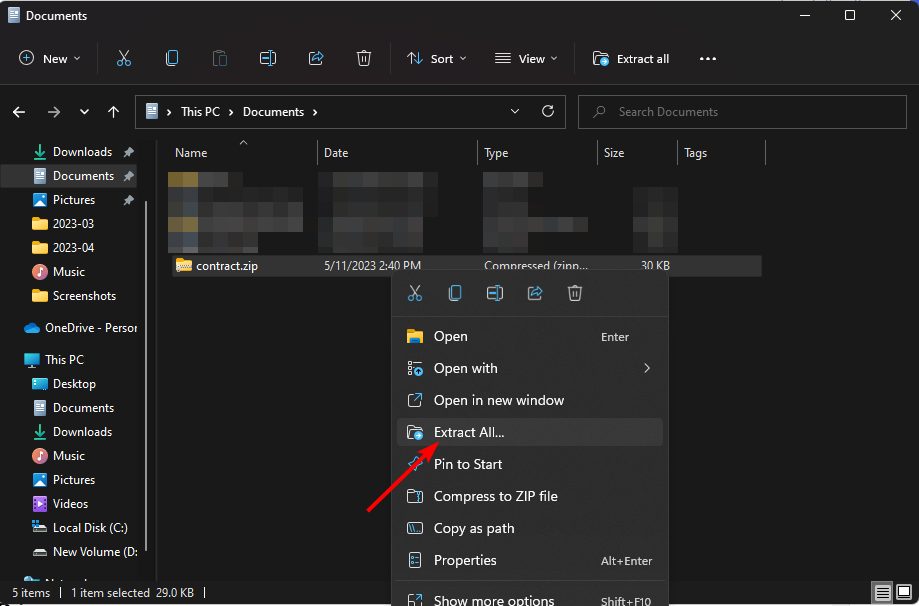
- Μετά την εξαγωγή, μόλις το ανοίξετε, το αρχείο Σελίδες θα αποθηκευτεί ως αρχείο PDF και μπορείτε να το ανοίξετε.
2. Χρησιμοποιήστε το Google Drive
- Πλοηγηθείτε στο πρόγραμμα περιήγησής σας στον υπολογιστή σας με Windows και συνδεθείτε στο Google Drive σας.
- Ανεβάστε το αρχείο στη μονάδα δίσκου σας εάν δεν το λάβατε μέσω του Googe Drive.

- Κάντε δεξί κλικ στο αρχείο Σελίδα και επιλέξτε Ανοιγμα με στη συνέχεια κάντε κλικ στο CloudConvert. Εάν το CloudConvert δεν είναι στη λίστα, θα πρέπει πρώτα να το εγκαταστήσετε από Google Workspace Marketplace.

- Εάν έχετε ήδη λογαριασμό στο CloudConvert, μπορείτε να συνεχίσετε, αλλά αν όχι, θα ανακατευθυνθείτε για να δημιουργήσετε έναν πρώτα.
- Επιτρέψτε στο CloudConvert να έχει πρόσβαση στα αρχεία σας.
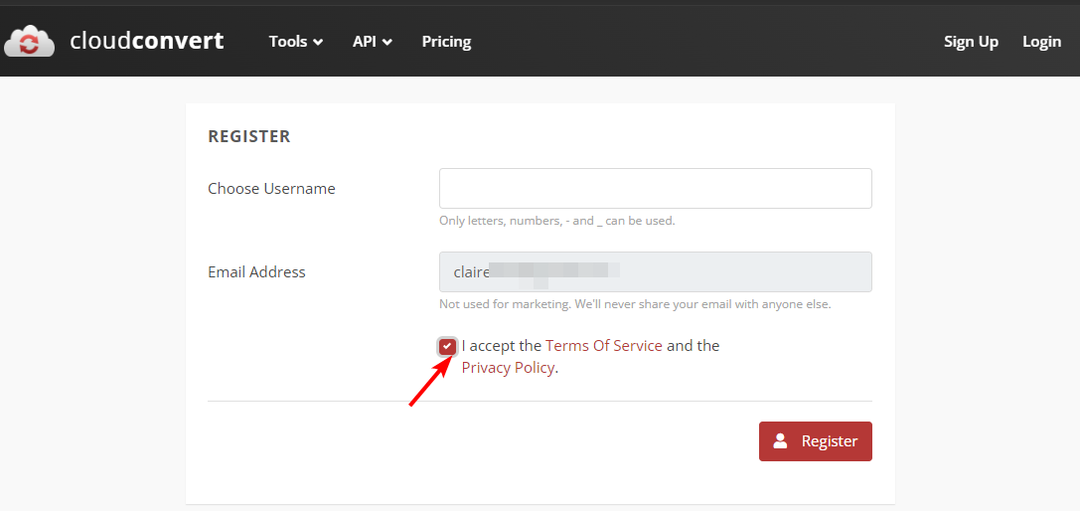
- Εντοπίστε το αρχείο Σελίδες, κάντε κλικ Μετατροπή σεκαι επιλέξτε μια μορφή Word.
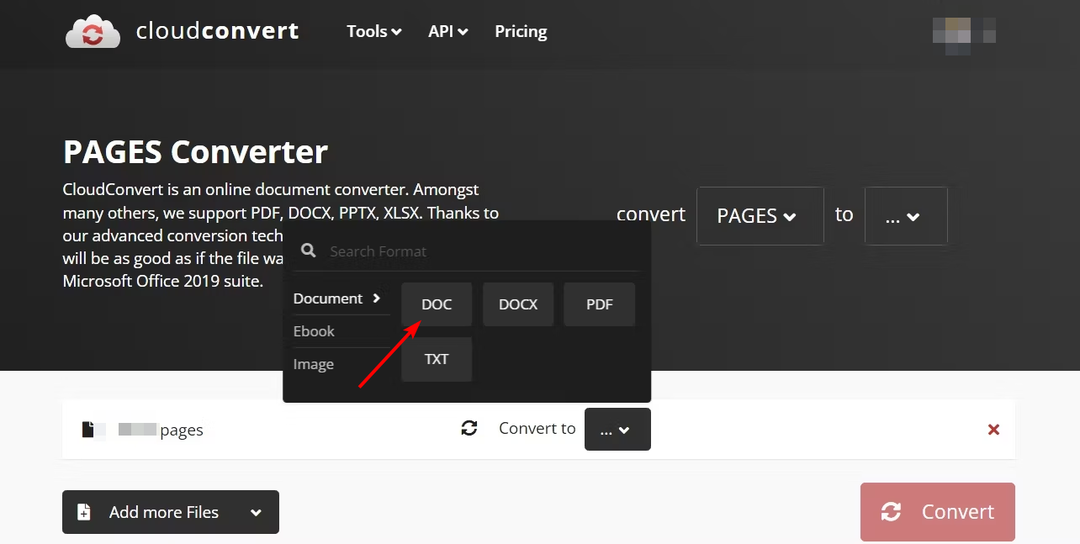
- Ελεγξε το Αποθηκεύστε τα αρχεία εξόδου στο Google Drive πλαίσιο εάν θέλετε να αποθηκεύσετε το αντίγραφο που έχει μετατραπεί στο Google Drive και, στη συνέχεια, κάντε κλικ στο Μετατρέπω.

- Μόλις τελειώσετε, κάντε κλικ στο Κατεβάστε και το αρχείο θα αποθηκευτεί στον υπολογιστή σας σε μορφή Word και μπορείτε να το ανοίξετε.
- Ενεργοποίηση και χρήση απομακρυσμένης επιφάνειας εργασίας στα Windows 11 [5 Συμβουλές]
- 3 τρόποι για να ξεκλειδώσετε το BitLocker χωρίς κωδικό πρόσβασης και κλειδί ανάκτησης
- usocoreworker.exe: Τι είναι και πώς να το απενεργοποιήσετε
- Βοηθητικό πρόγραμμα Windows Installer CleanUp: Τρόπος λήψης και εκτέλεσης
3. Χρησιμοποιήστε το iCloud
- Πλοηγηθείτε στο πρόγραμμα περιήγησής σας στον υπολογιστή σας με Windows και συνδεθείτε στον λογαριασμό σας iCloud.
- Εισαγάγετε τα διαπιστευτήρια του Apple ID και του κωδικού πρόσβασης για να συνδεθείτε.

- Κάνε κλικ στο μεταφόρτωση εικόνισμα.

- Επιλέξτε το αρχείο Pages που θέλετε να μετατρέψετε από τον υπολογιστή σας με Windows.
- Κάντε κλικ στις τρεις ελλείψεις στο κάτω μέρος του εγγράφου και επιλέξτε Λήψη αντιγράφου.

- Θα εμφανιστεί ένα μήνυμα που θα σας το ζητήσει Επιλέξτε μια μορφή λήψης. Επιλέγω Λέξη.

Εργαλεία ανοίγματος αρχείων είναι σε αφθονία? πρέπει να επιλέξετε αυτό που καλύπτει τις ανάγκες σας. Μπορείτε επίσης να χρησιμοποιήσετε μια εφαρμογή τρίτου κατασκευαστή, όπως η Adobe, για να μετατρέψετε ένα αρχείο Pages σε PDF και αργότερα σε Word.
Τα περισσότερα από αυτά τα εργαλεία είναι επίσης διαθέσιμα στο διαδίκτυο, επομένως δεν χρειάζεται να ανησυχείτε για περιορισμούς χώρου, καθώς δεν χρειάζεται να κάνετε λήψη των εφαρμογών.
Και αυτός είναι ο τρόπος ανοίγματος των αρχείων Pages στη συσκευή σας Windows. Μπορεί επίσης να σας ενδιαφέρει προβολή φωτογραφιών της Apple στα Windows, επομένως μη διστάσετε να ελέγξετε τον οδηγό μας για το πώς να το κάνετε.
Μοιραστείτε μαζί μας τη μέθοδο που προτιμάτε για το άνοιγμα αρχείων Σελίδων στα Windows παρακάτω.
Έχετε ακόμα προβλήματα; Διορθώστε τα με αυτό το εργαλείο:
ΕΥΓΕΝΙΚΗ ΧΟΡΗΓΙΑ
Εάν οι παραπάνω συμβουλές δεν έχουν λύσει το πρόβλημά σας, ο υπολογιστής σας ενδέχεται να αντιμετωπίσει βαθύτερα προβλήματα με τα Windows. Συνιστούμε λήψη αυτού του εργαλείου επισκευής υπολογιστή (αξιολογήθηκε Εξαιρετικά στο TrustPilot.com) για να τους αντιμετωπίσετε εύκολα. Μετά την εγκατάσταση, απλώς κάντε κλικ στο Εναρξη σάρωσης κουμπί και μετά πατήστε το Φτιάξ'τα όλα.
![Το iCloud δεν θα εγκατασταθεί στα Windows 10 [Η αναβάθμιση απέτυχε]](/f/04c905454851da0c59c4401fa10aee81.jpg?width=300&height=460)

